
Owen Little
0
1770
482
 Lorsque vous achetez un Mac, il y aura des tonnes de logiciels dessus. L'un d'entre eux est iMovie. Il s'agit d'un logiciel d'édition de film de base fourni en standard sur tous les Mac, à l'instar de Windows Movie Maker. Création de vidéos rapides et professionnelles avec Windows Movie Maker (Partie 1) Création de vidéos rapides et professionnelles avec Windows Movie Maker (Partie 1) livrées avec Windows PC. Un excellent programme de démarrage mais il a ses limites.
Lorsque vous achetez un Mac, il y aura des tonnes de logiciels dessus. L'un d'entre eux est iMovie. Il s'agit d'un logiciel d'édition de film de base fourni en standard sur tous les Mac, à l'instar de Windows Movie Maker. Création de vidéos rapides et professionnelles avec Windows Movie Maker (Partie 1) Création de vidéos rapides et professionnelles avec Windows Movie Maker (Partie 1) livrées avec Windows PC. Un excellent programme de démarrage mais il a ses limites.
En vérité, il s’agit uniquement de l'édition de base de vidéos de famille ou de courtes productions maison. Il n'est pas destiné aux tâches plus complexes telles que la superposition simultanée de plusieurs fichiers audio, des transitions détaillées et une synchronisation parfaite de l'insertion vidéo et audio dans un brouillon final..
Pour cela, je suggère de faire appel à HyperEngine - logiciel d’édition de film AV. C'est 100% gratuit et c'est le meilleur logiciel de montage de film que j'ai vu pour un Mac, sans frais pour l'utilisateur.
Fondamentalement, il réussit là où iMovie a échoué. Je pense que cela n’est pas centré sur l’utilisateur domestique qui n’utilise peut-être qu’une ou deux fois iMovie. Ceci est destiné à quelqu'un qui utilisera régulièrement son logiciel de montage vidéo, par exemple en produisant un podcast vidéo ou une mini-série en ligne..
Une fois le téléchargement terminé et le logiciel installé, exécutez le programme. Vous serez accueilli par l'écran d'accueil où vous pourrez commencer à éditer des vidéos. Évidemment, ce sera vide car vous n'avez encore importé aucune vidéo..
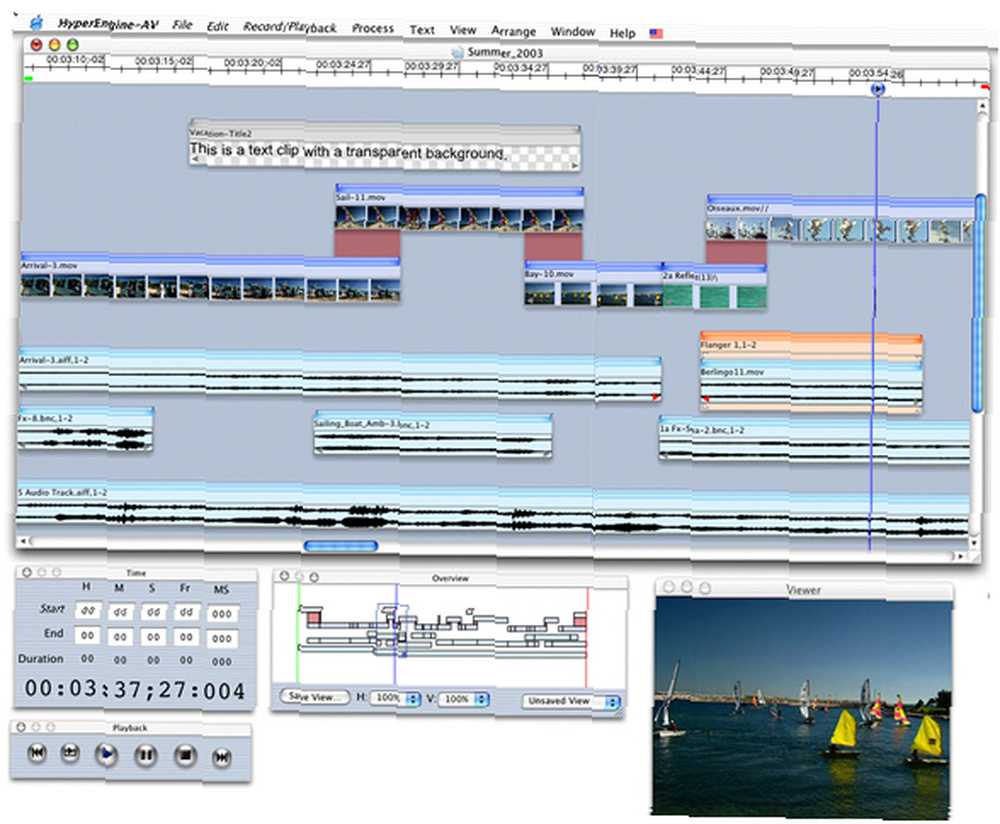
Premièrement, je vous suggérerais de regarder sous les différents onglets en haut de l'écran pour savoir où se trouvent tous les outils.
Ouvrez votre dossier vidéo avec les vidéos que vous souhaitez éditer. Faites-les glisser dans la fenêtre HyperEngine. Cela les importera dans le programme, prêt à être édité. Faites la même chose pour tous les fichiers audio que vous voulez dans la vidéo.
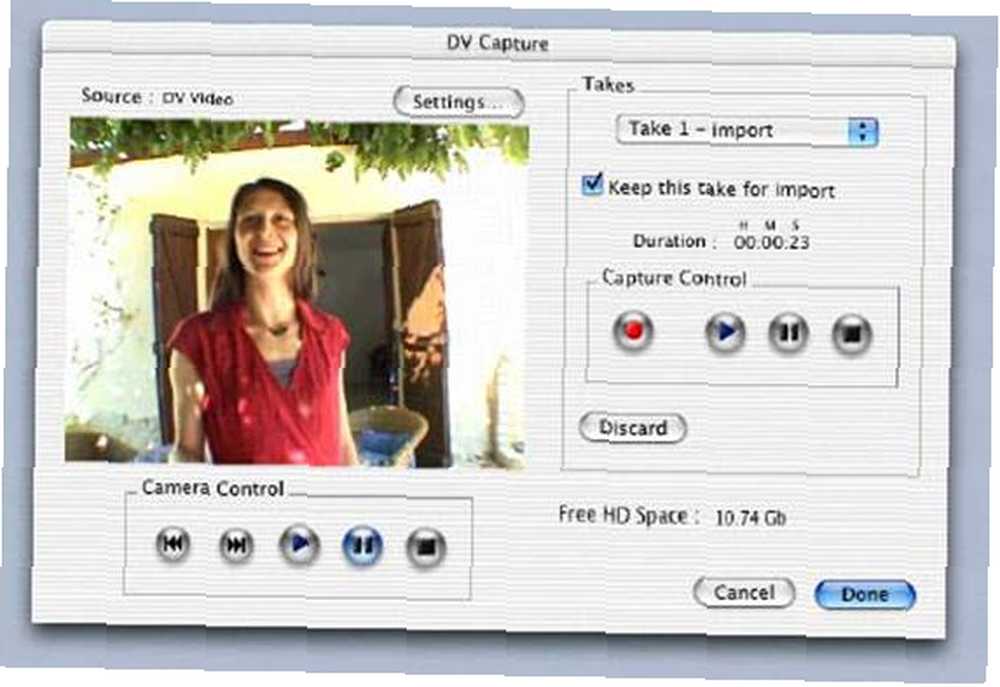
Le programme contient un mode de capture qui vous permet d’utiliser une caméra connectée à votre ordinateur (une webcam, par exemple) pour capturer une vidéo qui peut ensuite être utilisée lors du montage final. Cliquez simplement sur le “˜Enregistrement ou lecture'fonction pour ouvrir l'écran de capture vidéo comme indiqué dans la capture d'écran. Il détectera toutes les caméras que vous avez connectées à l'ordinateur pour votre sélection. Une fois que vous avez sélectionné un clic de caméra record pour commencer à enregistrer le clip. Lorsque vous avez terminé, cliquez sur Arrêtez puis clique “˜D'accord'. La vidéo sera importée avec les autres.
Lorsque vous avez tous les médias souhaités dans la vidéo, commencez à les faire glisser sur la timeline. Il existe plusieurs niveaux pour la vidéo, l'audio, les sous-titres, les effets et les transitions. Donc, si vous faites glisser un fichier vidéo, faites-le glisser dans l'espace alloué à la vidéo. Modifiez la longueur de la vidéo pour sélectionner la section souhaitée en faisant glisser les côtés vers l'intérieur ou vers l'extérieur jusqu'à obtenir la longueur souhaitée. Faites la même chose pour tous les autres types de médias.
Vous pouvez éditer davantage le média en cliquant dessus. Ainsi, par exemple, avec du texte (qui peut être des sous-titres), en cliquant dessus, vous pouvez modifier la taille, la police, la couleur et indiquer si l'arrière-plan est transparent ou non. Avec les transitions et la vidéo, vous pouvez modifier l'aspect et la convivialité tels que la luminosité, le mode de couleur (sépia, noir et blanc, etc.) et la taille..

Pour ajouter des dizaines d’effets différents, tels que le zoom, les explosions de coups de feu, les balayages et les balayages, positionnez-vous où vous voulez ajouter l’effet dans la production, puis sélectionnez “˜Effets'de la barre de menu. Cela ouvrira la fenêtre de la capture d'écran où chacun de ces effets peut être modifié à l'aide des curseurs simples..
Lorsque vous avez terminé votre vidéo, vous pouvez utiliser le “˜texte'fonction pour ajouter un titre et des crédits au film. Comme dans la plupart des logiciels vidéo, vous avez littéralement des dizaines de styles différents parmi lesquels vous pouvez choisir, y compris le générique de défilement traditionnel ou les fenêtres contextuelles explosives..
Comme avec d'autres logiciels de création que j'ai écrits ici sur MUO, tels que BlueVoda Website Builder Créer votre propre site web gratuitement avec BlueVoda Créer votre propre site web gratuitement avec BlueVoda, vous découvrirez des centaines de petits ajustements que vous pourrez découvrir dans votre film au fur et à mesure, ils sont tous faciles à utiliser avec des barres coulissantes et des options simples. Je trouve encore de nouveaux petits trucs ici et là, mais vous utiliserez la plupart du temps les méthodes décrites ci-dessus..
Un conseil que je vais vous donner à propos de ce logiciel est d’y entrer doucement et lentement. Cela peut couper les films avec précision à la milliseconde et ses outils sont stupéfiants pour les logiciels libres. Une fois que vous aurez édité quelques petites productions, vous pourrez alors commencer à produire cette mini-série. Prenez votre temps et concentrez-vous sur le côté artistique, plus artistique, de la pensée. Vous obtiendrez un excellent film avec vidéo, musique, voix off, bonne qualité audio, transitions parfaites, saturation et mode des couleurs appropriés. Prendre plaisir!











